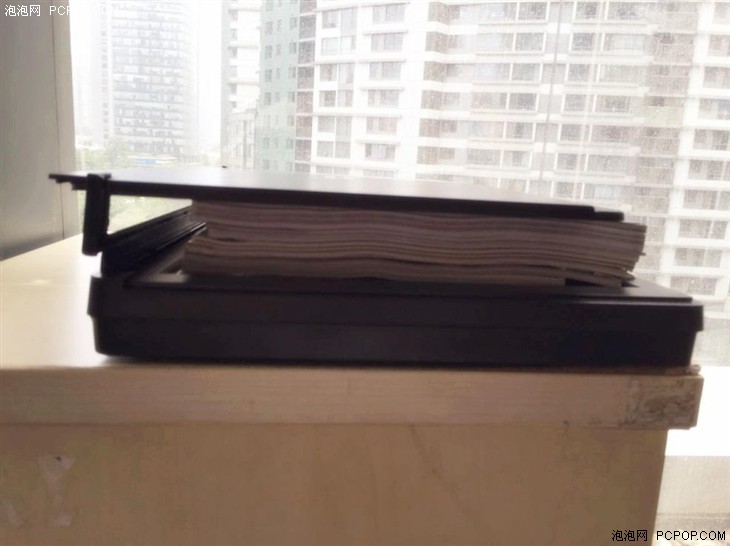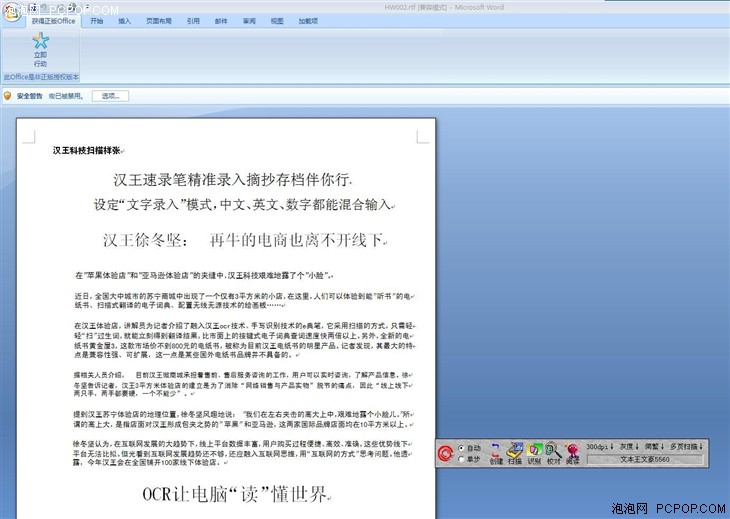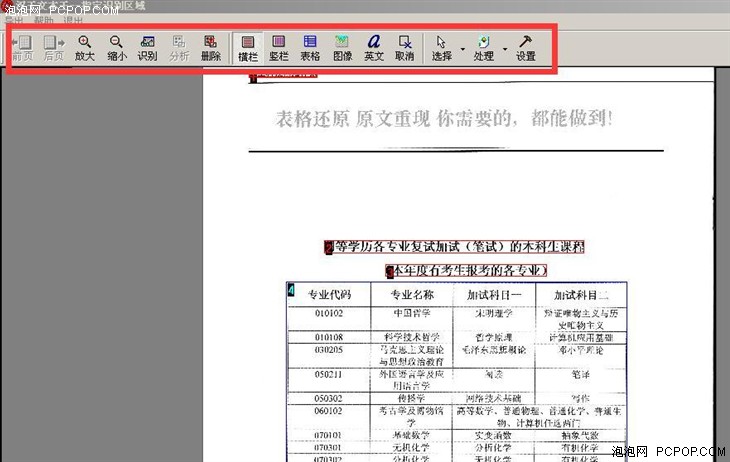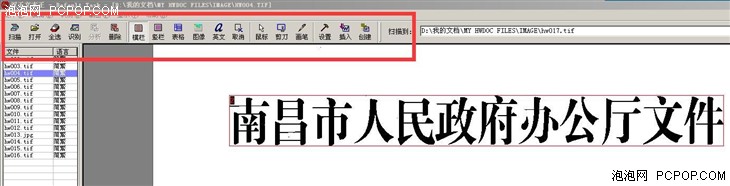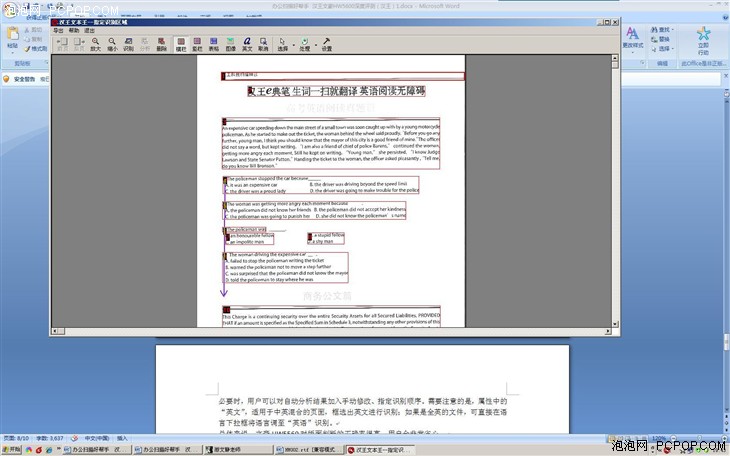办公扫描好帮手,汉王文豪HW5560深评
现代办公讲求便捷高效,这不仅要求白领们工作能力突出,也要求办公设备得心应手。近期,笔者拿到汉王科技一款中高端文本扫描产品——文本王文豪HW5560。它外形轻便、操作简单、文本处理系统细致专业,为办公人士量身打造,给笔者留下了深刻印象,系列产品还有文豪HW5600、HW5600、HW5620、HW5660、HW5680、HW5690。今天,我们就给大家深入评测文豪HW5560这款产品。

产品外观评测
外观方面,汉王文本王文豪HW5560采用了全黑的外观设计,简洁大方的设计理念符合商务办公的市场定位。四周采用了磨砂质感的材质,使用起来不易滑落,更为方便。机身的实体尺寸为415*265*37mm,机身重量为1.5kg。
HW5560只比14寸的笔记本电脑长一点
文豪HW5560厚度仅为3.5厘米,放在办公桌上小巧美观、节省空间;右边的流线型设计也让该款设备更具个性。

小巧简洁,右边流线型设计个性突出
文豪HW5560还在翻盖连接轴处进行了特殊的设置。看似超薄的扫描仪,其实可以将翻盖提高4cm,较厚文件也能轻松扫描。另外,文本扫描仪HW3560采用了侧翻盖设计,方便对装订类的资料的扫描。
翻盖可提高4cm
文豪HW5560的控制面板设计极为简洁,右侧有四个扫描按键,从上到下依次为HW OCR(文本王一键OK)、Copy(扫描至打印机)、PDF(扫描成PDF文档)、Custom(自定义按键),其中,Custom键可以自定义为:扫描至邮箱新邮件、扫描并保存到自定义位置、扫描上传至自定义FTP服务器、或其他自定义功能。这样的设计简化了用户操作流程,适合办公环境下快节奏、时效性的需求特点。在四个按键的下方,是工作指示灯。

文豪HW5560采用翻盖设计,CIS影像感应组件,最大光学分辨率为1200dpi,最大的扫描面积为216mm*297mm,比正规A4纸略大。
翻盖设计,比正规A4纸略大
汉王文本王文豪HW5560随机赠送了文豪5系使用手册、安装光盘、小钥匙和USB数据线。用户在购买时一定要查看附件是否齐全。

驱动安装过程
介绍完汉王文本王文豪HW5560的外观之后,下面我们开始安装这款产品汉王文本王文豪HW5560随机附带了一张安装光盘,其中包括汉王文本王软件、小钥匙驱动和扫描仪驱动三套必装软件。
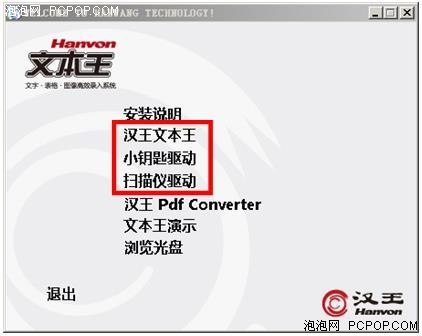
三套软件因依次安装,步骤明细简单。但值得注意的是最后一步——扫描仪驱动安装过程中,应该保持扫描设备与计算机断开(即不要连接USB数据线),待扫描仪驱动安装完毕,重启计算机后,再连接。
软件安装完毕后,只需用数据线接入设备,并将小钥匙插在主机上,就可以正式使用了。
扫描质量
扫描质量测试环节我们采用了文档扫描样张和彩色照片样张进行扫描,并和原图进行对比,以此来测试一下汉王文本王文豪HW5560对文字和色彩的还原能力。
通过文字和图片的对比样张,汉王文本王文豪HW5560对文字的还原能力还是非常强的,在色彩方面表现也较为出色,色彩的还原能力也比较突出。
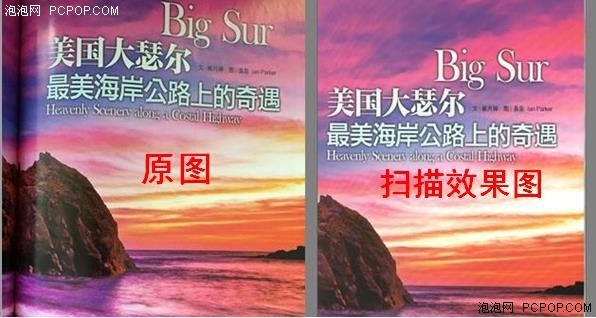
色彩还原能力较为出色
强大的软件功能
一键OK 办公省时又省力
作为一款高效办公软件,汉王文豪HW5560能做到扫描、识别、输出三步“一键OK”。
使用时,首次按下HW OCR键,则启动文本王一键OK模式,在弹出的主界面上选择“自动”模式,调整好输出方式、dpi、灰度、语言、扫描模式等自定义选项;再次按下HW OCR键,设备将会把识别结果直接插入到Word中光标所在处。这种一键OK的快捷方式,无疑会给经常整理资料的白领们带去福音。

首次按下HW OCR键,启动文本王一键OK模式
再次按下HW OCR键,设备将会把识别结果直接插入到Word中光标所在处
如果你想在文本输出时多一些自定义操作,可以采用“单步”模式,单步模式下,二次按下HW OCR键,设备扫描获取图片,并自动进入“指定识别区域”界面,在该界面可进行手动“分析”、“识别”、“校对”,调整无误后,单击“插入”按钮,识别结果即才插入到Word中光标所在处。

选择单步模式
单步模式下,进入“指定识别区域”界面,手动“分析”、“识别”、“校对”
汉王还贴心地考虑到用户批量扫描录入的需求。在一键OK模式下,可选择“多页模式”,此时按下HW OCR键扫描完一页文件后,系统会提示是否继续扫描,用户继续放入其他文件,点击“是”,如此反复,直至全部文件扫描结束后,点击“否”,即可进入指定识别区域操作界面,用“前页”“后页”按钮逐幅浏览并依次处理相关文件,最终一次导出。

一键OK单步模式下,可选择“多页模式”,一次扫描多张
专业版批量处理、工程管理高端大气
上述的一键OK模式较适合刚刚入门的办公人士使用,针对不少商务人士对输出版面效果要求非常精准的情况,汉王专门开发了文本王专业版的模式。
在该模式下,不仅识别、处理工具更为多样化,而且还加入了工程管理和专业批量处理功能,在众多文本王产品中独树一帜。
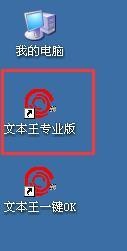
关闭一键OK模式,双击桌面上的“文本王专业版”进入专业版模式
比一键OK模式,处理工具更为多样化
事实上,所谓的工程管理,就是可以将用户指定的所有图片作为一个整体,通过一个文件进行管理。保存工程后,工作进度的改变可以自动保存,正常退出后,再次打开光标直接指向上次退出时处理的图像文件。
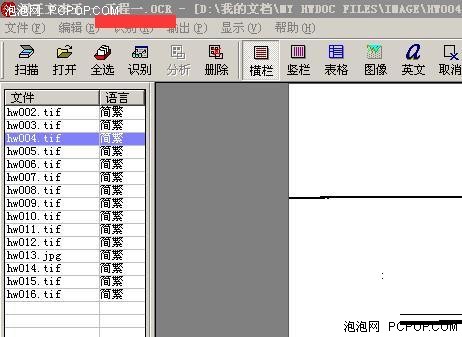
批量图片可保存成为一个整体
在批量处理方面,专业版与一键OK不同的是,一键OK只能处理用文本仪扫描输入的文件,但专业版可以处理非扫描文件。只需将需要识别的图片文件放入专业版中处理,即可顺利转化为可编辑的文档。
分析、识别、导出,你想要的,都能做到
除去扫描过程以外,汉王文本王最关键的就是三个步骤——分析、识别、导出,文本录入设备的档次高低,也就体现在这三步上。
版面分析
画面的识别效果直接影响识别结果。办公文件难免有不清晰、不利于录入的问题。汉王在软件中加入了“倾斜校正”、“亮度调节”、“剪切噪声”等功能,可以有效保证录入图像的高品质。
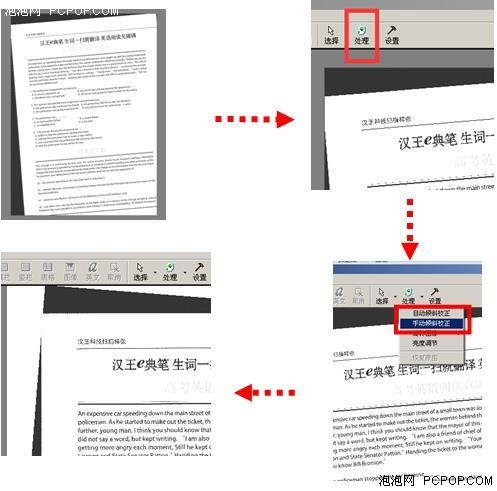
扫歪了的资料,通过手动或自动倾斜校正,即可变得“横平竖直”好识别!
接下来我们来看版面分析。文豪HW5560可按版面的属性(横栏、竖栏、表格、图像、英文),以不同颜色的现况标识版面栏属性,此外还可以自动设置版面栏的识别顺序。
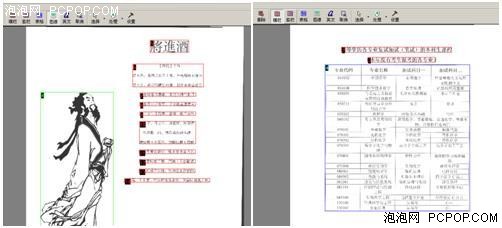
文豪HW5560自动将文字、表格、图片,按不同颜色分析出来
必要时,用户可以对自动分析结果加入手动修改、指定识别顺序。需要注意的是,属性中的“英文”,适用于中英混合的页面,框选出英文进行识别;如果是全英的文件,可直接在语言下拉框将语言调至“英语”识别。
总体来说,文豪HW5560对版面判断的正确率很高,用户会非常省心。
按住鼠标左键可出现一个箭头,用户可以指定最终识别顺序
版面识别与校对
识别准确率是文本扫描仪的关键。汉王的OCR(光学字符识别技术)曾获得国家科技进步二等奖,并且在OCR领域还没有其他专利获得过更高的奖项,可以说汉王在这方面的技术得天独厚,一家独大。
观察具体的扫描结果,用户也会非常惊喜。操作中只需点击“识别”按钮,无论是中英混合、简繁混合、图文混合的文件,汉王文豪HW5560都能极为准确地识别得出,我们可以在识别窗口中看到,结果的准确率是非常高的。识别后的文件,系统将会在识别窗口中显示出来,用户可检查有无遗漏的页面活图像块。
同时,如果识别后的文档效果不甚理想,汉王文豪HW5560还可以进行文字修改和校对,系统中会提供相应的候选字,以供修改时选择。

候选字可供选择
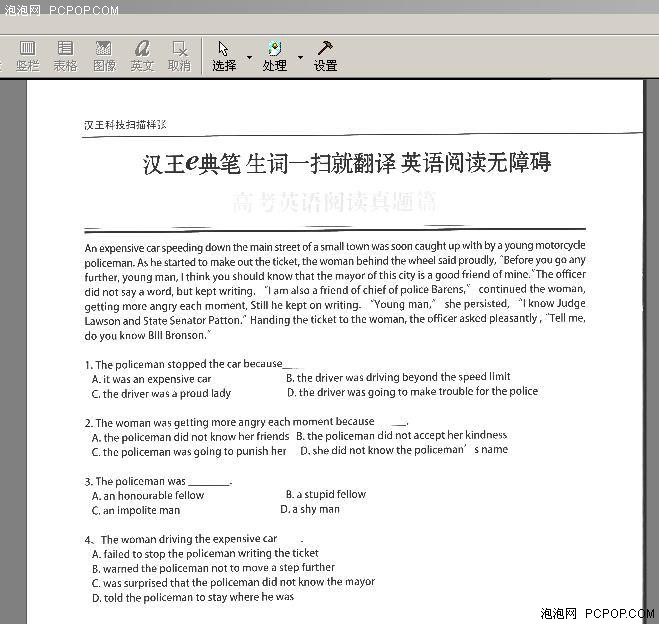
识别效果佳
文稿输出
校对完成后的识别结果,可以有多种输出方式。
第一种方式是输出为指定格式的文件,识别结果可储存为RTF、TXT、PDF、HTML、XLS五种格式。第二种方式批量输出,在文件管理区域中,选择一个或多个文件,单击“输出”菜单中的“批量输出”,出现输出设置框,设置完毕后点击确定按钮,即可顺利输出。
除此之外,还可以用创建文档或者插入文档的方式,值得注意的是,用户如果对输出文本版面还原度要求较高,应选择RTF格式,并选择“精确还原”的选项,可见,输出的文本和扫描原件还原度还是很高的。
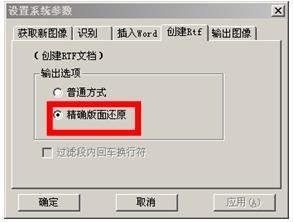
RTF格式文件可以精确还原
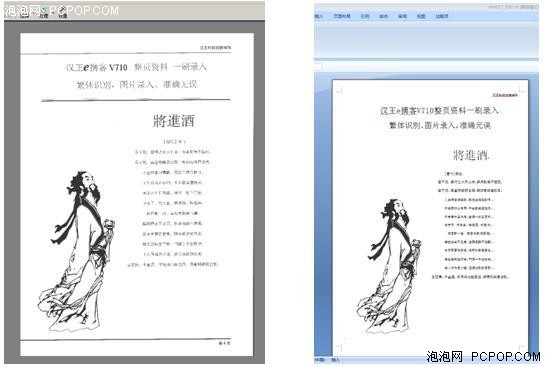
扫描文件(左)与导出文件(右)还原度很高
表格识别、图片处理很给力!
对于办公人士来说,录入文字可能还是只是一件“辛苦差事”,但是录入表格就是一件“痛苦差事”了。有些表格不但结构复杂,而且内容量大,手工输入对工作效率影响极大。
在指定区域识别的操作过程中,选中表格区域,点击菜单栏中的“表格”按钮,将此部分区域设置为表格识别模式,文豪HW5560的软件就会识别输出精确表格。
对于文件本身的清晰度导致的单元格格线过细或过淡的情况,可在“选择”按钮里选中“画笔工具”按钮,在需要画线或是加黑的地方添加表格线,对表格进行微调和修改。
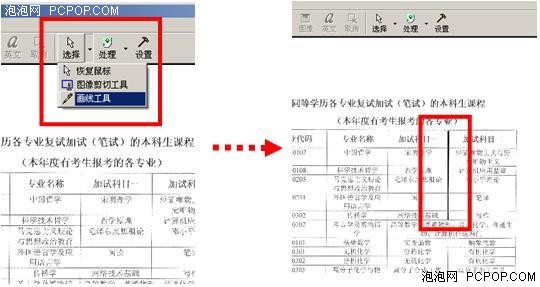
选中“画笔工具”,对表格进行微调和修改
在图像处理方面,汉王文豪HW5560也提供了丰富细致的处理工具。
单击主界面上的汉王红色logo,在获取新图像选项中,可选择扫描图像的颜色、分辨率、保存格式等。在输出图像的选项中,可选择“灰度图像去底色”,输出的图片自动显现清晰白底。分析、处理完毕的图像,可点击“输出”,导出至指定的文件。
尝试发现,汉王的图像还原度还是非常高的。需要注意的是,对于较为精细的图片,可选择400dpi的扫描分辨率,普通图片选择300dpi较为合适。
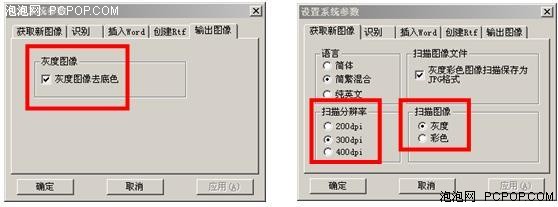
图像扫描效果可自定义
综合评价
作为一款中高端扫描录入设备,汉王文豪HW5560外观大气,整体轻便,设计简洁;软件方面基于汉王的识别技术,
1、 文字识别结果精确,表格识别结果明细,图像还原度高。
2、 对于公务繁忙、操作不熟练的办公人士来说,一键OK功能既简单巧妙,又省时省力。
3、 对于需要深度精确处理文件的商务人士来说,文豪HW5560专业版实现识别过程可编辑,即不仅可以识别,还能按照用户的需求喜好,在扫描文件本身添加个性化操作,实现扫描、识别、编辑、录入一体化完成。
4、 它将高效办公、无纸化办公、智能办公的理念深度结合。这也是汉王文豪系列产品的突出优点,相信汉王文豪产品会为经常录入文件的办公人士带去便捷。
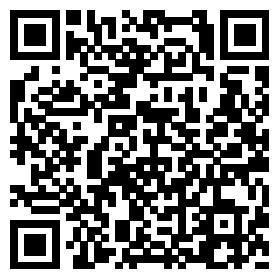
扫描二维码即可了解更多
汉王官网链接,优惠等你拿:
http://guocui.hanwang.com.cn/
本文观点仅代表作者本人观点,与本网站无关,本网站亦不对其真实性负责。■
关注我们